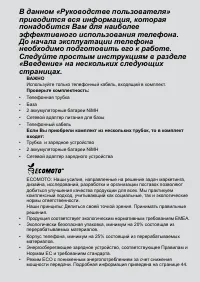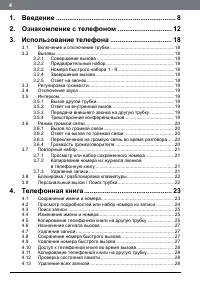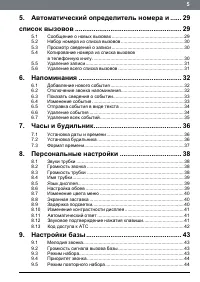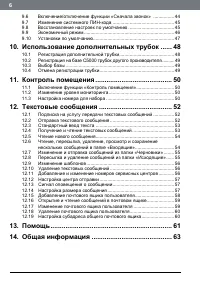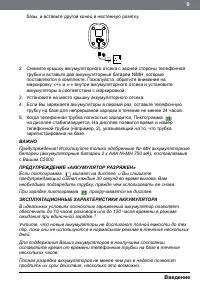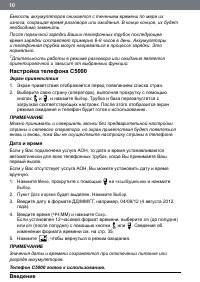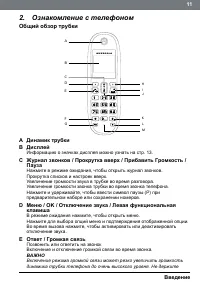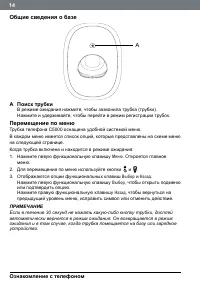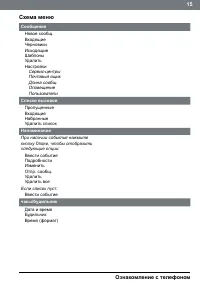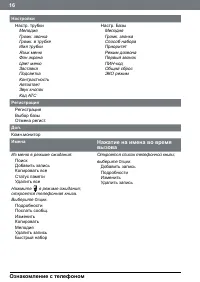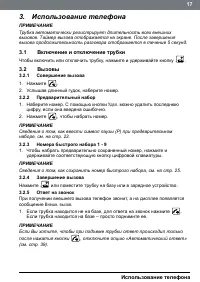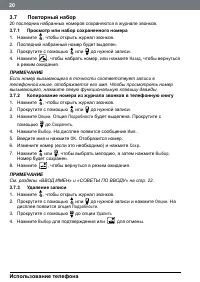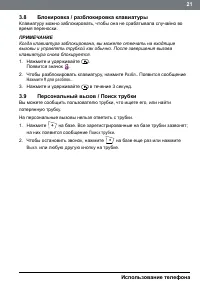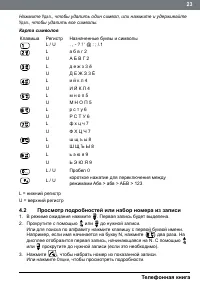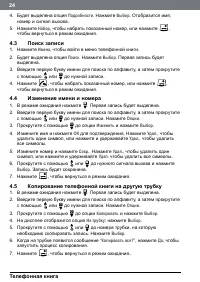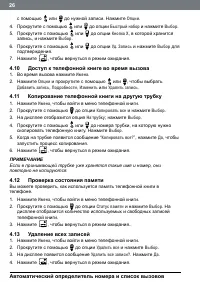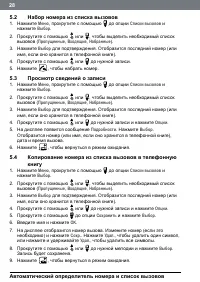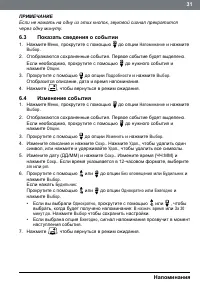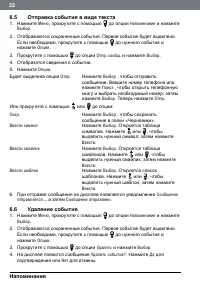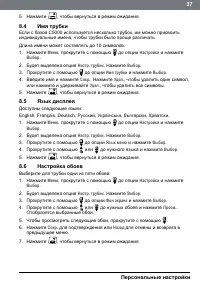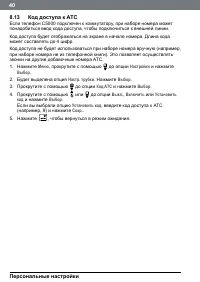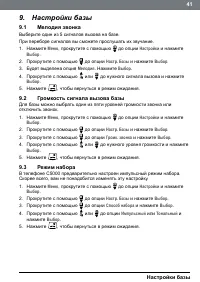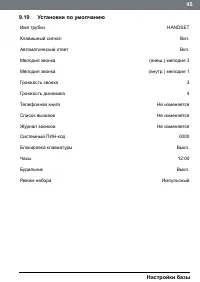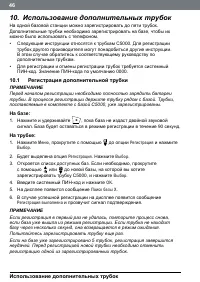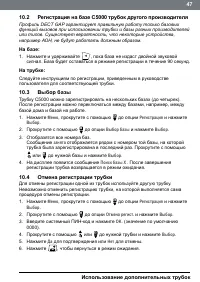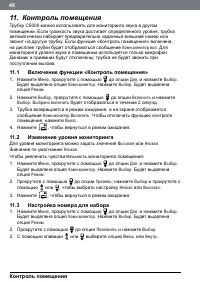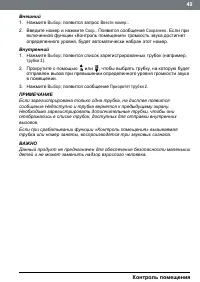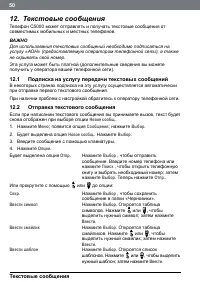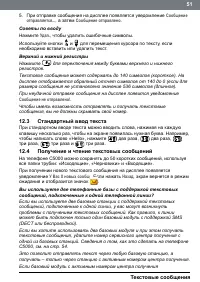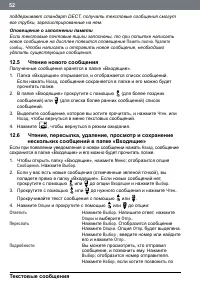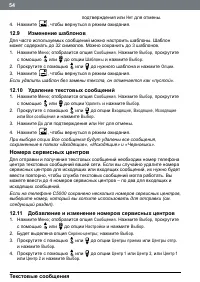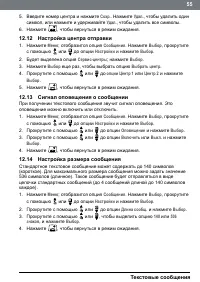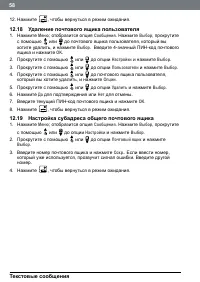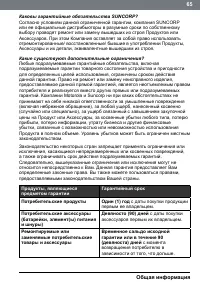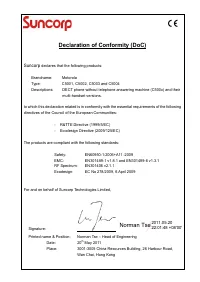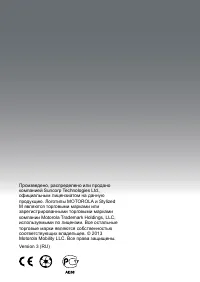Телефоны Motorola C5001RU - инструкция пользователя по применению, эксплуатации и установке на русском языке. Мы надеемся, она поможет вам решить возникшие у вас вопросы при эксплуатации техники.
Если остались вопросы, задайте их в комментариях после инструкции.
"Загружаем инструкцию", означает, что нужно подождать пока файл загрузится и можно будет его читать онлайн. Некоторые инструкции очень большие и время их появления зависит от вашей скорости интернета.
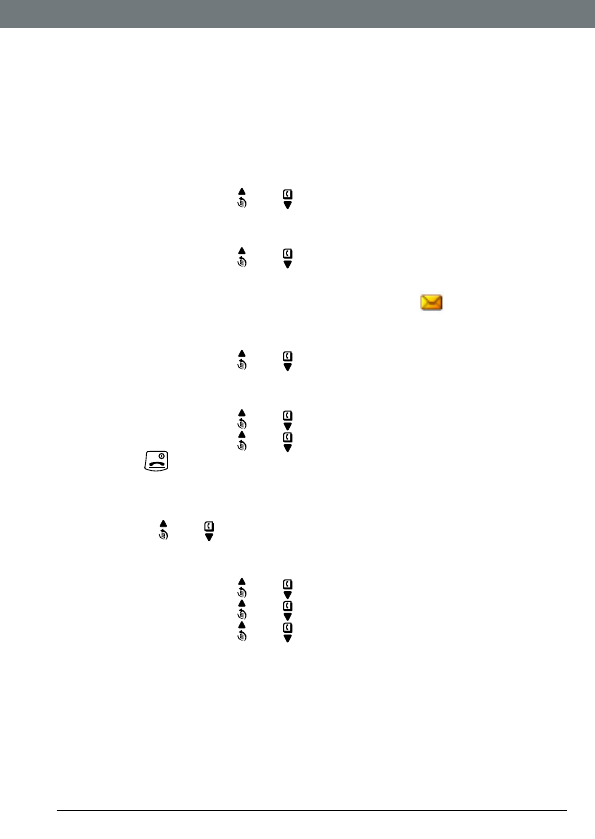
57
Текстовые сообщения
12.16 Открытие и чтение сообщений в почтовом ящике
После настройки почтовых ящиков при открытии меню «Текстовые
сообщения» будут отображаться используемые почтовые ящики.
Общий почтовый ящик можно открыть без кода, но для входа в область
пользователя необходимо ввести 4-значный ПИН-код.
1. На дисплее появится сообщение
У Вас X новых сообщ.
.
2. Нажмите
Чтен.
. Отобразятся почтовые ящики. Почтовые ящики с новыми
сообщениями помечены зеленой точкой.
3. Прокрутите с помощью или до нужного почтового ящика и нажмите
Выбор
.
4. Введите 4-значный ПИН-код почтового ящика и нажмите
OK
.
5. Прокрутите с помощью или до нужного сообщения и нажмите
Чтен.
.
Или
1. Если вы нажимали
Назад
, на дисплее отображается
.
2. Нажмите
Меню
; отобразится значок текста. Нажмите
Выбор
. Почтовые
ящики с новыми сообщениями помечены зеленой точкой.
3. Прокрутите с помощью или до нужного почтового ящика и нажмите
Выбор
.
4. Введите 4-значный ПИН-код почтового ящика и нажмите
OK
.
5. Прокрутите с помощью или до опции
Входящие
и нажмите
Выбор
.
6. Прокрутите с помощью или до нужного сообщения и нажмите
Чтен.
.
7. Нажмите
, чтобы вернуться в режим ожидания.
12.17 Изменение почтового ящика пользователя
1. Нажмите
Меню
; отобразится опция
Сообщения
. Нажмите
Выбор
, прокрутите
с помощью или до почтового ящика, который вы хотите изменить, и
нажмите
Выбор
.
2. Введите 4-значный ПИН-код почтового ящика и нажмите
OK
.
3. Прокрутите с помощью или до опции
Настройки
и нажмите
Выбор
.
4. Прокрутите с помощью или до опции
Пользователи
и нажмите
Выбор
.
5. Прокрутите с помощью или до почтового ящика пользователя,
который вы хотите изменить, и нажмите
Опции
.
6. Будет выделена опция
Измен.
; нажмите
Выбор
.
7. Введите текущий ПИН-код почтового ящика и нажмите
OK
.
8. Введите новое имя и нажмите
Сохр.
.
9. Введите новый номер почтового ящика и нажмите
Сохр.
.
10. Введите новый 4-значный ПИН-код почтового ящика и нажмите
Сохр.
.
11. Введите новый ПИН-код еще раз и нажмите
Сохр.
.
Содержание
- 4 Копирование номера из журнала звонков
- 5 Копирование номера из списка вызовов; Персональные настройки
- 7 Размещение; чтобы избежать помех. Ваш C5000 работает, посылая радиосигналы; Подготовка к работе; ВАЖНО
- 8 Введение; Подключение базы; (только для комплектов из нескольких трубок)
- 10 Экран приветствия; Выбор; Дата и время; Меню; ПРИМЕЧАНИЕ
- 11 Ознакомление с телефоном; Общий обзор трубки
- 12 трубку слишком близко к уху.
- 13 Дисплей трубки; Постоянный, когда трубка зарегистрирована и находится в зоне; Ознакомление с телефоном
- 14 Общие сведения о базе; Поиск трубки; Перемещение по меню
- 15 Схема меню; Сообщения; Опции
- 16 Настройки; Нажатие на имена во время
- 17 Использование телефона; Включение и отключение трубки
- 18 Звук
- 19 Переключение на громкую связь во время разговора
- 20 Просмотр или набор сохраненного номера
- 23 Телефонная книга; Просмотр подробностей или набор номера из записи
- 25 Назначение сигнала вызова
- 26 Проверка состояния памяти
- 27 Автоматический определитель номера и список вызовов; Автоматический определитель номера и; Сообщение о новых вызовах; вы не ответили) на дисплее отображается сообщение
- 30 am; Отключение звонка напоминания
- 31 Напоминания; Показать сведения о событии
- 34 Установка будильника
- 36 Персональные настройки; Громкость звонка; Громкость трубки
- 42 Включение/отключение функции «Сначала звонок»
- 43 Настройки базы; Восстановление настроек по умолчанию
- 46 Регистрация дополнительной трубки; Использование дополнительных трубок
- 47 Профиль DECT GAP гарантирует правильную работу только базовых; Отмена регистрации трубки
- 48 Контроль помещения; Включение функции «Контроль помещения»
- 49 Внешний
- 50 Текстовые сообщения; Подписка на услугу передачи текстовых сообщений
- 51 Сообщение; Советы по вводу; Сообщение не отправлено!; Стандартный ввод текста; Назад; Вы используете две телефонные базы с поддержкой текстовых
- 52 Если текстовые почтовые ящики заполнены, то при попытке написать; Чтение нового сообщения
- 54 Если удалить шаблон без замены текста, он отмечается как «пустой».; Удаление текстовых сообщений; При выборе опции Все сообщения будут удалены все сообщения,; Номера сервисных центров; выберите номер, который вы хотите использовать для отправки (см.; Добавление и изменение номеров сервисных центров
- 56 Области пользователей; Добавление почтового ящика пользователя
- 59 Помощь; Общий сброс
- 61 Общая информация; Безопасность
- 62 Немедленно отключите беспроводной телефон от сети в
- 63 ДАННЫЕ ИНСТРУКЦИИ СЛЕДУЕТ СОХРАНИТЬ
- 64 Инструкции по утилизации продукта для бытовых пользователей; Гарантийные условия на Продукт и Аксессуары; На что распространяется данная гарантия?
- 65 Каковы гарантийные обязательства SUNCORP?; Продукты, являющиеся
- 66 Исключения; Аккумуляторные батареи.; Как получить гарантийное обслуживание или дополнительную
- 67 Авторизированный сервисный центр; Техническая информация; Сколько телефонов я могу иметь?; Подключение к коммутатору